So erstellen Anpassbare Multibootsystems Rescue Disk
System Rescue Startdisketten gebaut Benutzer diese PC-Probleme leicht zu helfen, beheben, die in der Regel sehr schwierig zu beheben, wie korrupt Boot-Sektor, Malware infizierten Systemdateien, physikalisch - logische Festplatte fehlerhafte Sektoren, Plattenschreibfehler und so weiter. In unserer früheren Führung auf vollständig auf die Festplatte Abwischen, empfahlen wir DBAN (Darik des Stiefel und Nuke) Boot-CD mit den Hilfs- und Wechselfestplatten zerkleinern. Wie jede andere Boot-Diskette, läuft DBAN in einer kompletten isolierten Umgebung der Plattenbetrieb wischt auszuführen. Tools wie DBAN, eScan Rescue MSSS, Hirens Boot CD usw. erfordern das Brennen der ISO-Datei auf einem separaten Datenträger für eine bootfähige Diskette Erstellen PC-Probleme zu beheben, aber was, wenn Sie ein anpassbares bootfähigen USB oder CD / DVD-Laufwerk erstellen möchten, verwenden Sie alle Ihre Lieblings-System Diagnose-Werkzeuge, ohne die Startdisketten beim Systemstart zu ändern?
SARDU (Shardana Antivirus Rescue Disk Utility) ist eine winzige, aber leistungsstarke Anwendung für anpassbare Boot-CD / USB zu schaffen. Während es mit allen gängigen Systemdiagnose-Tool, einschließlich Ubuntu-Live-CD, BitDefender Rescue, Panda Safe, Ubuntu MRT, GParted usw. kommt verpackt Es kann Sie ein interaktives Boot-Menü erstellen zwischen angegeben (installiert) Tool zum einfachen Navigation. Es ist im Grunde ein Multi-Boot-USB und CD / DVD-Builder für Windows, den Benutzer entweder erlaubt, um die Systemnotfalldisketten herunterladen oder geben Sie den bereits heruntergeladenen Disks (im ISO-Format) für eine All-in-One-System Notfall-CD zu erstellen.
Es enthält eine Vielzahl von Drittanbieter-Antivirus-Dienstprogramme einschließlich AOSS PCTools, AVG Rescue, Avira AntiVir Rescue, Dr.Web Live, Kaspersky Rescue usw. Low-Level-Viren-Scan über die gesamte Festplatte durchzuführen. Darüber hinaus haben Sie die Möglichkeit mehrere Drittanbieter-Rettungsplatten und Systemdiagnose-Tools hinzuzufügen, wie Clonezilla, GParted, NT Passwort, Ophcrack, Ultimate Boot CD, Trinity Rescue Disk, Parted Magic, Ping, Redo Backup-Live-CD usw., von Dienstprogramme Abschnitt. Einige Linux und Windows verwandte Tools und Live-CDs sind ebenfalls vorhanden (Austrumi, Backtrack, Damn Small Linux, Ubuntu Live, Kubuntu Live, Mint, Puppy Linux, Slax, xPud, LiveXP, WindowsPE, VistaPE, Win7PE usw.) anwenden Fixes über korrupte OS-Installation.

FÜR DICH EMPFOHLEN
How To Fix Die ‚Scratch Datenträger ist voll‘ Fehler in Photoshop
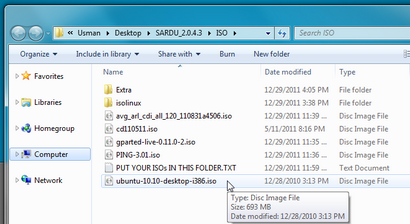
Alle oben genannten Werkzeuge sind auf Registerkarten gruppiert. Von Antivirus Registerkarte können Sie startfähiges Antiviren-Suiten auf Ihre Festplatte, während in Registerkarte Utility enthalten, können Sie eine breite Palette von Systemwartung finden - Diagnoseprogramme einschließlich GParted, Ophcrack, Partition Wizard, OpenDiagnostics und vieles mehr.
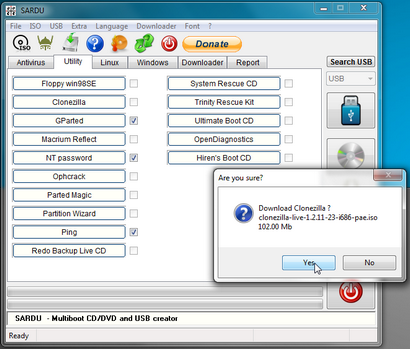
Die Linux und Windows Registerkarten können Sie Linux-basierte OS Live-CDs (im ISO-Format) und Windows-Live-CD, Rescue-Disks auf Ihre Medien-Disk (CD / DVD oder USB) umfassen. Neben Windows Recovery Disks, können Sie damit auch Windows Installer für Windows XP, Vista und Windows 7. hinzufügen Wenn Sie nicht über Windows Installer (ISO-Image) haben, müssen Sie das Installationsprogramm des ISO-Image kaufen, um Ihre Medienplatte hinzuzufügen.
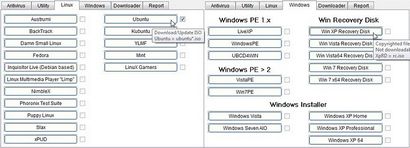
Auswählen eines Werkzeugs unter Registerkarten aufgelistet wird es Warteschlange zum Download senden, wo Sie manuell, um den Download zu starten. Unter Downloader Registerkarte klicken Sie auf Start Scheiben Download angegeben Tools und Rettung zu beginnen. Ist das erledigt, Plug-in-Festplatte (USB oder CD / DVD), und klicken Sie auf entsprechende Schaltfläche in der rechten Seitenleiste um die Platte zu starten oder CD brennt Prozess.
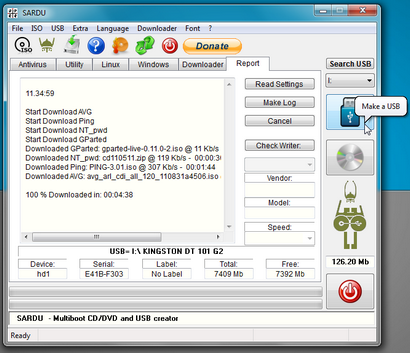
Wenn Boot-CD / DVD oder USB-Laufwerk erstellt wird, müssen Sie die System-Boot-Priorität von BIOS-Menü ändern. Dazu starten Sie das System im BIOS-Menü durch Drücken der Taste F2, F10, Del oder einem anderen System definiert Schlüssel. Gehen Sie zu Boot-Optionen-Menü und stellen Sie Ihre externe USB- oder CD / DVD-ROM als erstes Boot-Option. Ist das erledigt, sparen zu BIOS vorgenommenen Änderungen, und das System neu starten. Es wird Sie nehmen Boot-Menü SARDU, alle angegebenen Tools, Live-Medienplatten zeigt, und andere Systemrettungsmöglichkeiten.
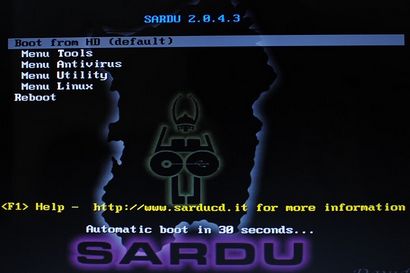

Die Antivirus-Menü zeigt alle vorselektierten bootfähigen Antiviren-Suiten. Hier können Sie Ihr System aus, lassen Sie uns sagen, booten, AVG, Avira und scannen die Festplatte nach Viren und Malware.

Das Utility-Menü können Sie Systemreparaturprogramme ausführen, die Sie ausgewählt haben, während die SARDU Boot-Diskette zu erstellen. Es muss darauf hingewiesen werden, dass diese Programme laufen nicht unter SARDU Umgebung, wenn Sie das Dienstprogramm auswählen, SARDU werden Sie nur auf bestimmte Utility-Boot-Menü.

Die Linux- und Windows-Menüs können Sie ausgewählte OS booten. Wählen Sie einfach das Live-O, die Sie zum Booten System wollen, und es werden Sie ausgewählte OS Boot-Menü zu nehmen.

Wenn Sie mehr Boot-CDs verwenden zu identifizieren und Systemprobleme zu beheben, wird SARDU helfen Ihnen, alle Arten von Systemdiagnoseprogrammen von einer einzelnen Platte laufen, Sie lästiges Umschalten zwischen den Systemrettungsplatten zu speichern. SARDU unterstützt sowohl Client als auch Server-Versionen von Windows.